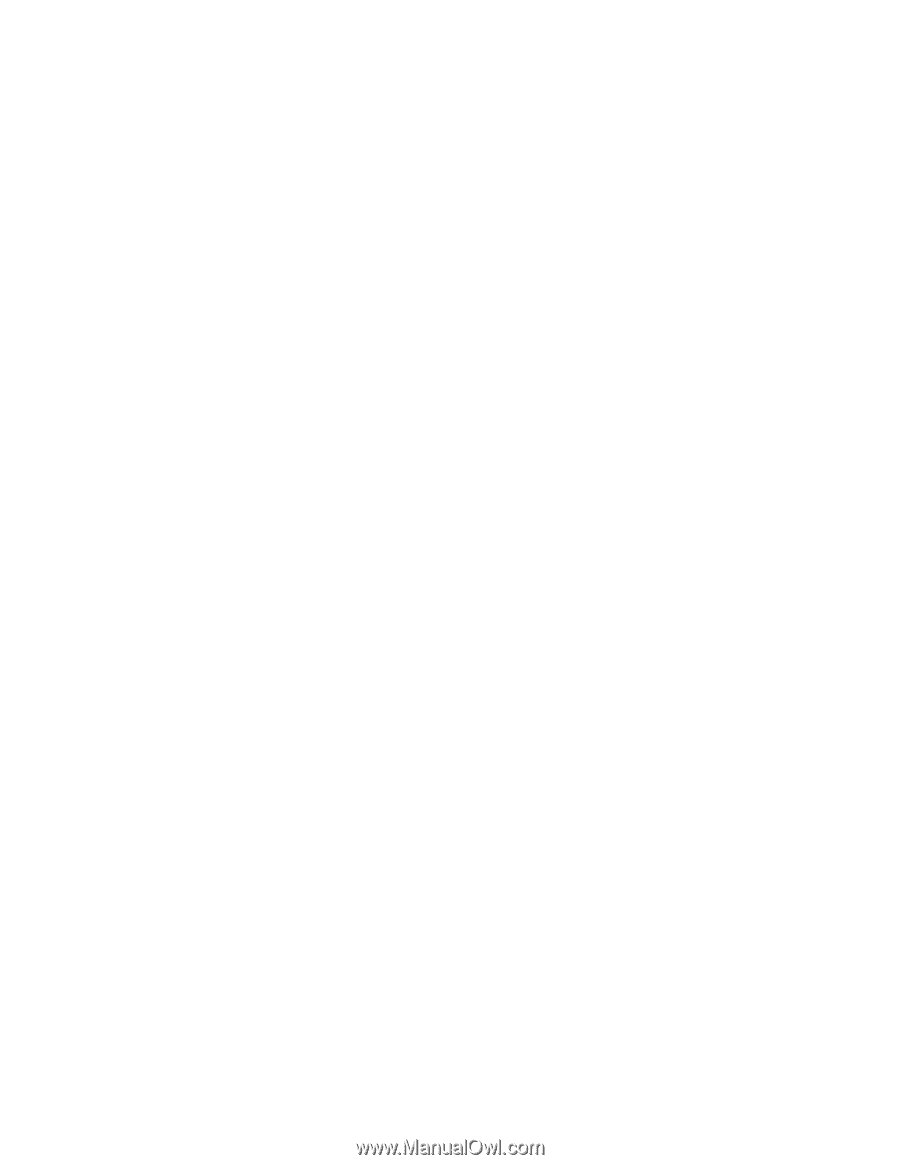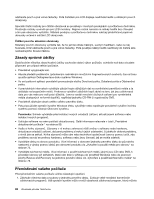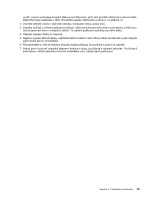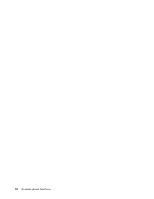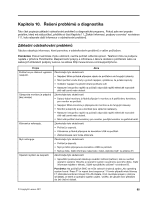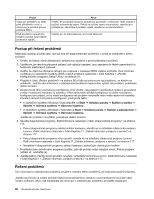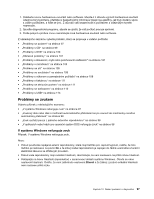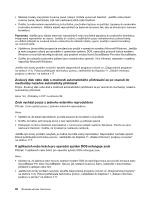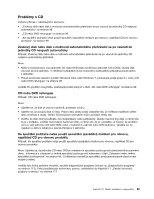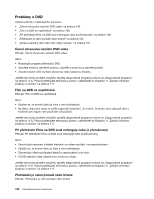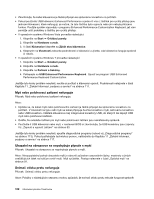Lenovo ThinkCentre M91 (Czech) User guide - Page 111
Problémy se zvukem, V systému Windows nefunguje zvuk
 |
View all Lenovo ThinkCentre M91 manuals
Add to My Manuals
Save this manual to your list of manuals |
Page 111 highlights
1. Odeberte novou hardwarovou součást nebo software. Musíte-li z důvodu vyjmutí hardwarové součásti odejmout kryt počítače, přečtěte si bezpečnostní informace týkající se elektřiny, jež byly dodány spolu s vaším počítačem, a řiďte se jimi. Z důvodů vaší bezpečnosti s počítačem s odejmutým krytem nepracujte. 2. Spusťte diagnostické programy, abyste se ujistili, že váš počítač pracuje správně. 3. Podle pokynů výrobce znovu nainstalujte nové hardwarové součásti nebo software. Z následujícího seznamu vyberte problém, který se projevuje u vašeho počítače: • „Problémy se zvukem" na stránce 97 • „Problémy s CD" na stránce 99 • „Problémy s DVD" na stránce 100 • „Občasné problémy" na stránce 101 • „Problémy s klávesnicí, myší nebo polohovacím zařízením" na stránce 101 • „Problémy s monitorem" na stránce 103 • „Problémy se sítí" na stránce 105 • „Problémy se součástmi" na stránce 108 • „Problémy s výkonem a zamrzáváním počítače" na stránce 108 • „Problémy s tiskárnou" na stránce 111 • „Problémy se sériovým portem" na stránce 111 • „Problémy se softwarem" na stránce 112 • „Problémy s USB" na stránce 113 Problémy se zvukem Vyberte příznak z následujícího seznamu: • „V systému Windows nefunguje zvuk" na stránce 97 • „Zvukový disk nebo disk s možností automatického přehrávání se po vsunutí do mechaniky nezačne automaticky přehrávat" na stránce 98 • „Zvuk vychází pouze z jednoho externího reproduktoru" na stránce 98 • „V aplikacích nebo hrách pro operační systém DOS nefunguje zvuk" na stránce 98 V systému Windows nefunguje zvuk Příznak: V systému Windows nefunguje zvuk. Akce: • Pokud používáte napájené externí reproduktory, které mají tlačítko pro zapnutí/vypnutí, ověřte, že toto tlačítko je nastaveno na pozici On a že síťový kabel reproduktorů je zapojen do řádně uzemněné a funkční elektrické zásuvce se střídavým proudem. • Pokud vaše reproduktory mají ovládání hlasitosti, zkontrolujte, že není nastaveno na příliš nízkou hlasitost. • Poklepejte na ikonu hlasitosti (reproduktor) v oznamovací oblasti systému Windows. Otevře se okno nastavení hlasitosti. Ověřte, že není zaškrtnuto nastavení Ztlumit a že žádný z jezdců ovládání hlasitosti není nastaven příliš nízko. Kapitola 10. Řešení problémů a diagnostika 97